版本选择
因为MySql的版本越来越多,而作为中小网站者可能没有足够的经济去购买商业版本,所以一般选择免费版,而且功能也是足够使用的。
有钱任性就下载企业版,哈哈。
目前使用最多的版本是mysql installer community,属称社区版,也是免费版本。
下载MySql
1、去mysql官网下载,可以选择相应版本下载。推荐
2、通过搜索引挚搜索下载,找可信的资源站下载相应版本。
我这里选择的最新的社区版,mysql installer community-5.6.22.0,以下教程都是基于这个版本。
安装开始
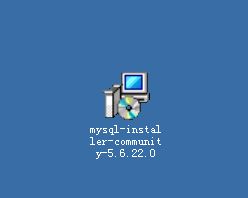
双击下载的mysql installer community-5.6.22.0的图标,
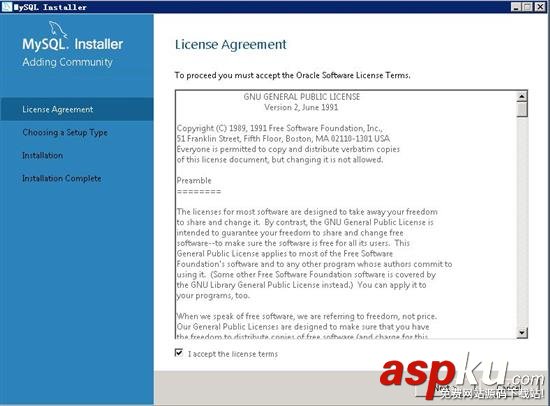
安装协议界面
勾选“I accept the lincese terms”,点击“Next”,
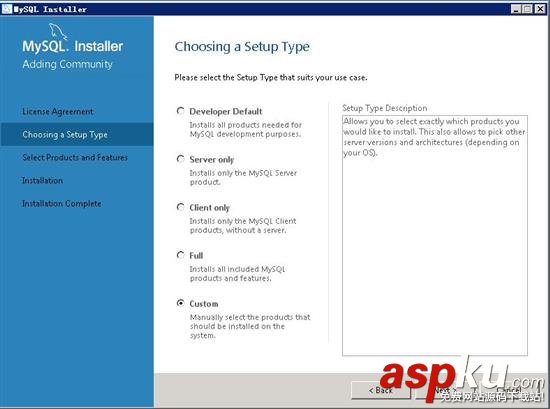
安装类型界面各设置各项含义:
Developer Default :默认安装。
Server only :公作为数据库服务器。
Client only :公作为客户端。
Full :完全安全类型。
Custom :自定义安装
这里我们选择“Custom”,来自定义安装,
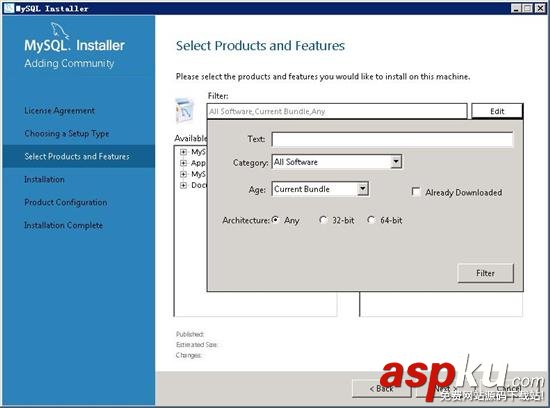
选择产品和特征界面,
你可以点选“Filter”输入框,弹出产品选择框,
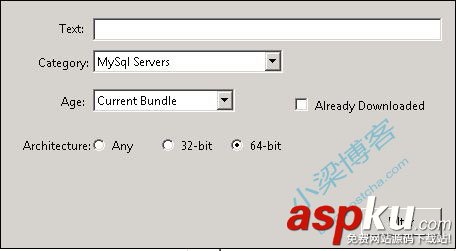
选择"Category"中的"MySql Servers"选项,"Architecture"你可以选择“Any”或者其中一个,我这里选择的是“64-bit”,
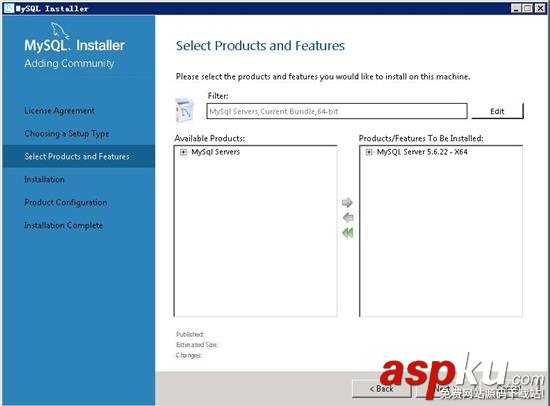
我只安装了最主要的MySql Server 5.6.22服务,其它的都没有选择。
你也可以直接默认安装全部功能。
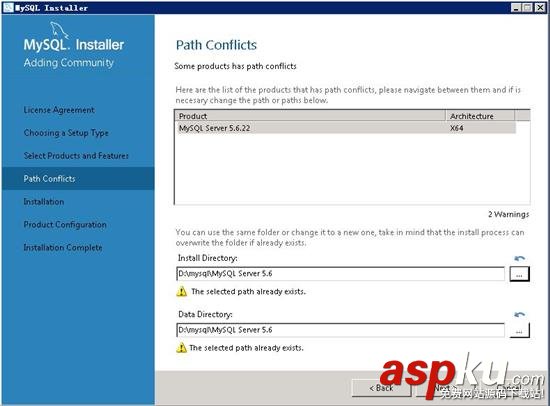
"Install Directory":指安装路径,
"Data Directory":指数据库文件路径,
建议都选择到非系统盘下。
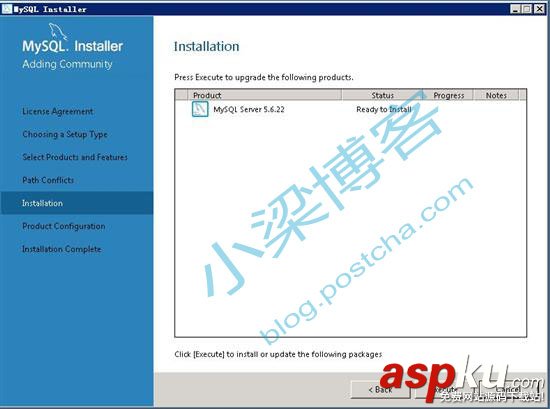
点吉“Execute”进行安装
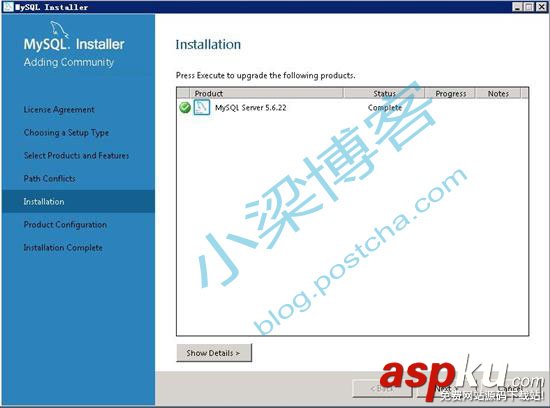
安装成功。点击“Next”进入下一步,
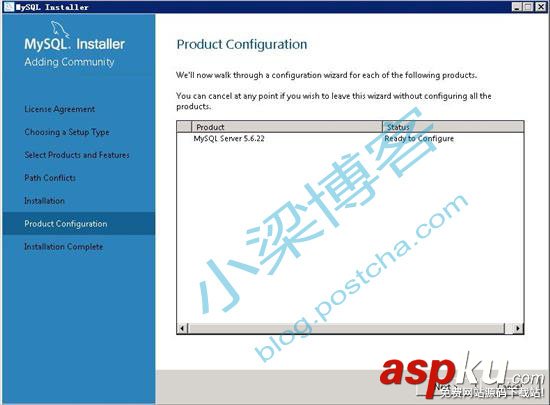
点击“Next”进入配置界面,
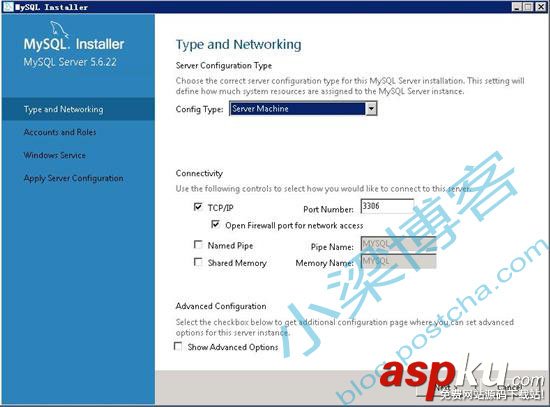
配置类型,我这里选择的是“Server Machine”,是作为专用数据库服务器,
TCP/IP端口用默认的3306即可。
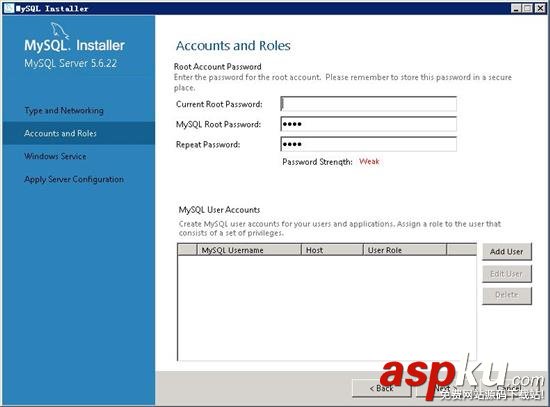
设置一个默认密码,最小长度为4为,默认管理员为root。
你也可以专门添加用户,根据不同的角色而分配不同的权限。
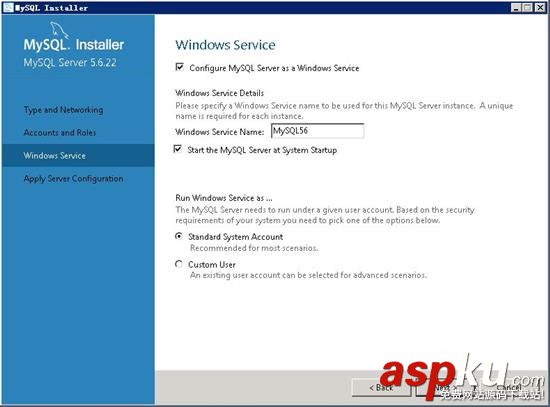
安装为系统服务,随系统启动而启动。
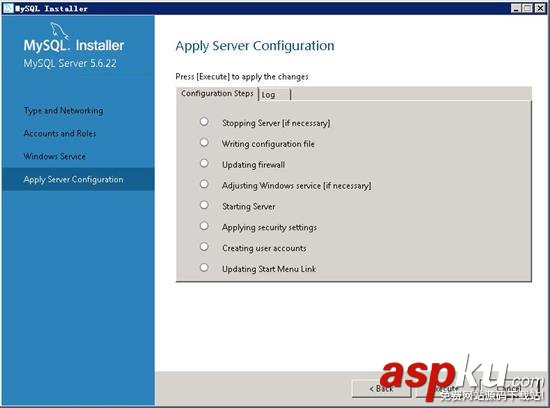
开始配置,
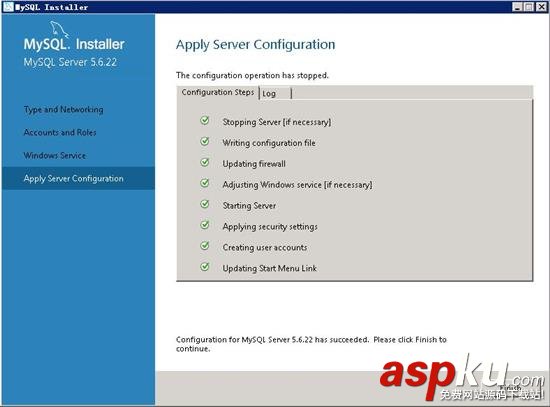
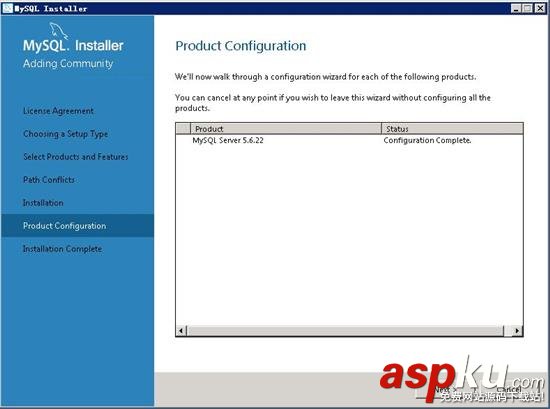
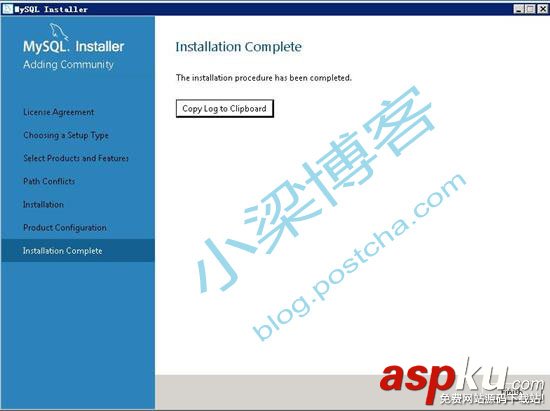
配置完成。
至此,Mysql 的安装到此已经完成了。下面我们先试一下,能不能连不上数据库。
Mysql已经默认安装了一个连接工具,名叫“MySQL 5.6 Command Line Client”,使用它可以连接数据库。
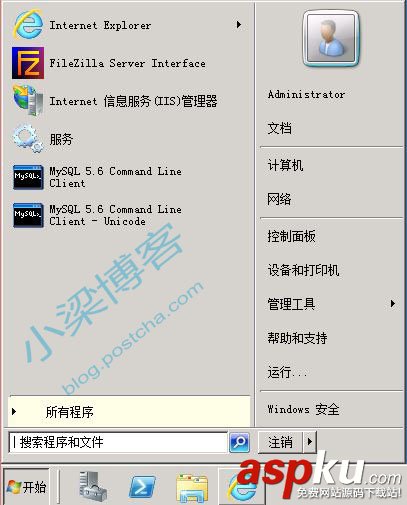
打开“开始”菜单,打开“MySQL 5.6 Command Line Client”,

输入我们安装时设置的管理员密码,
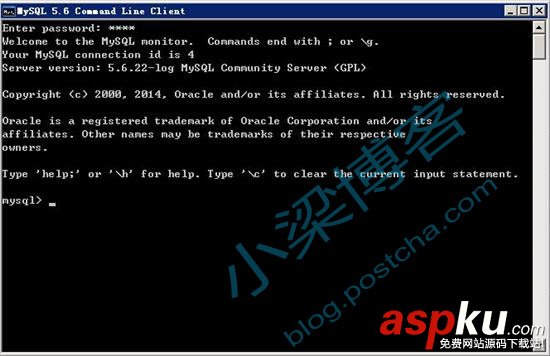
如看到如上界面,表示已经安装成功。面上显示了mysql 的connection id、版本号和版权。
好了,下面就可以正式开启MySql之旅了。
原创作品,允许转载,转载时请务必以超链接形式标明文章 原始出处 、作者信息和本声明。否则将追究法律责任。
脚本小编补充:
当然安装好mysql数据库以后,最好让mysql普通用户运行,放提权。
新闻热点
疑难解答